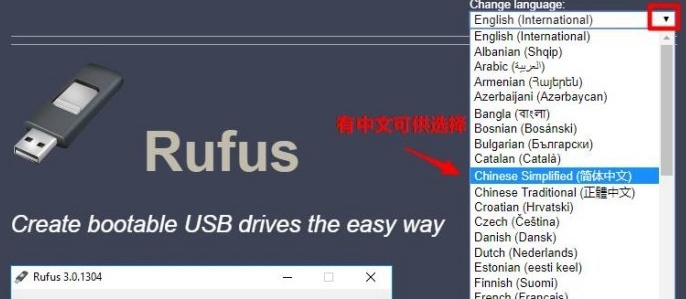
小众黑科技:系统制作工具Rufus的安装与使用
Rufus是一款开源免费可以帮助格式化和创建可引导USB闪存盘的工具软件,它可以快速把ISO格式的系统镜像文件制作成可引导的USB启动安装盘,支持Windows或Linux启动;Rufus体积虽小,但功能全面,制作速度大约是传统软件的2倍
今天给大家带来的是一款系统U盘启动制作软件:Rufus,Rufus知道的人并不多,但却是一款非常好用的U盘制作工具;大小只有1M,界面简单,制作方便,速度极快,据说可以达到传统制作软件的2倍,关键纯净无毒还免费。
那么闲话不多说,带大家简单了解下这款U盘制作软件;如果你对装系统感兴趣的话,记得收藏下哦
先从下载安装说起,Rufus有自己的官网,直接点进去就可以下载,官网入口:Rufus
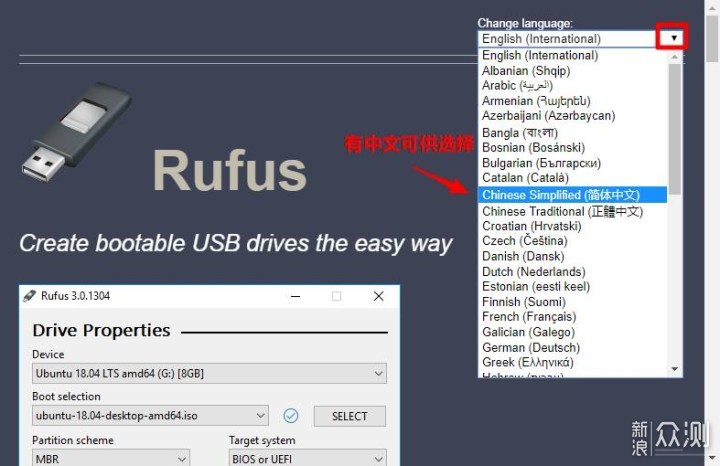
Rufus官网
进入官网之后默认是英文,可以点击右上角的“Change language(更改语言)”;当然也没必要,直接滑动页面找到“Download”,点击下面的下载入口即可;
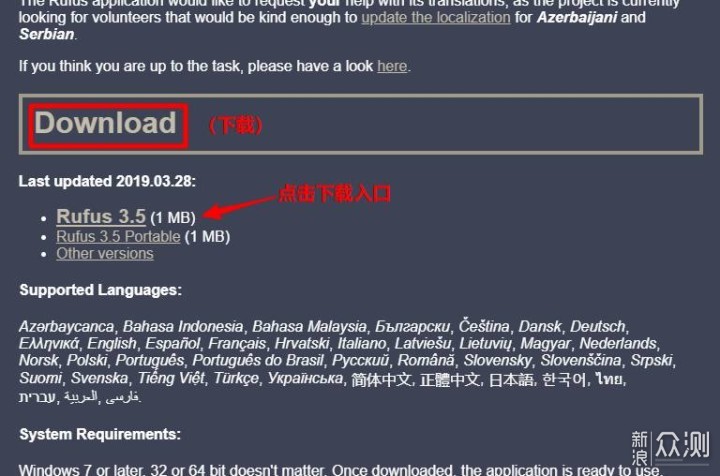
下载
下载完成后,是一个exe文件;非常小只有1M,和之前介绍的Geek一样,不需要安装,即开即用,非常方便;其中首次使用的话,系统会提醒是否允许此应用对你的设备进行更改,选择“是”就行

打开Rufus
安装完成后,可以很明显的看出Rufus与传统U盘制作软件的不同之处;Rufus非常简单,只有一个窗口,主要功能一目了然,基本上看一眼就知道怎么用的那种,省去很多不必要的麻烦。
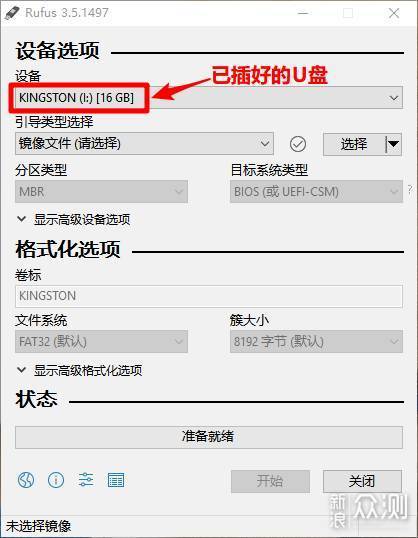
自动识别设备
当电脑插入U盘之后,点开此软件,那么软件界面“设备”下,就会出现你的U盘盘符;我使用的是一款16G的金士顿U盘,所以上图显示就是KINGSTON;其次可以选择分区类型,Win10系统默认是GPT,如果是比较老的电脑可以改为MER,当然主要看你原磁盘的模式;
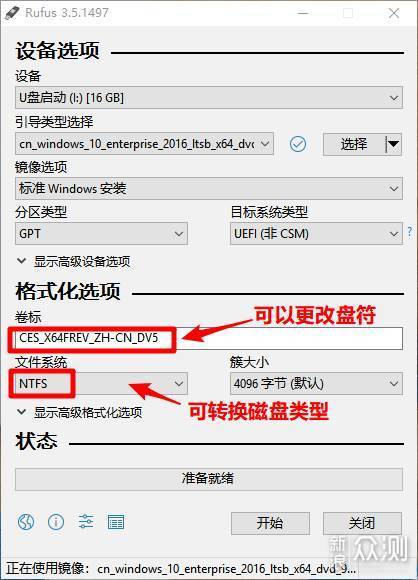
格式化选项
Rufus提供设备格式化功能,并支持修改U盘盘符和转换文件系统类型。
做作系统U盘启动必须具备以下三个条件:
1.大于8G的U盘
2.系统ISO镜像
3.U盘启动制作软件

NTFS格式
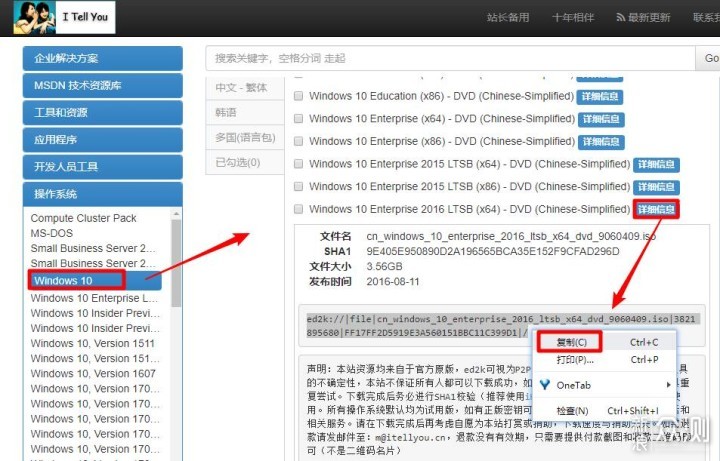
ITellYou
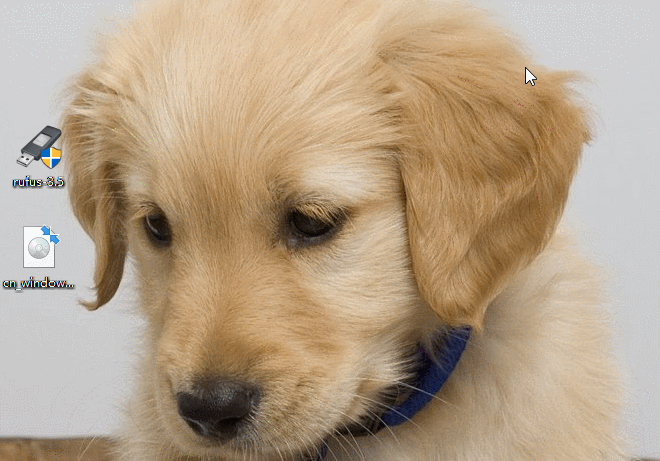
Win10启动盘
好了,本期分享就到这里,也就简单介绍下这款软件件的安装和使用,有兴趣的可以慢慢摸索;当然如果还有什么不懂的地方或者对装系统感兴趣,可以留言。